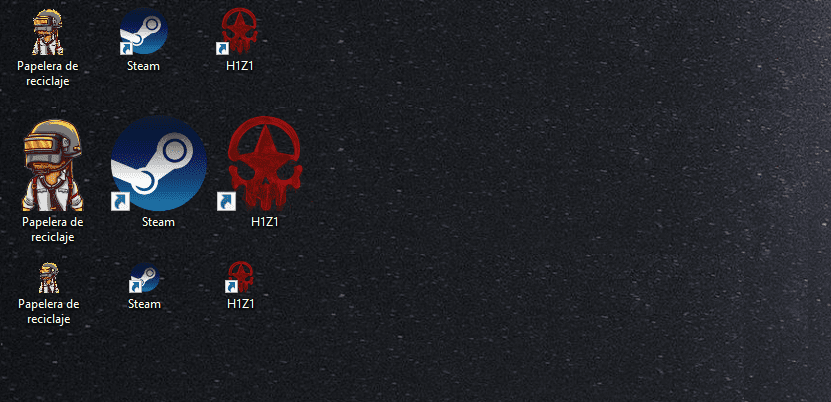
Även om Microsoft aldrig har karaktäriserats av att erbjuda ett stort antal alternativ när man konfigurerar datorn för användare med synskadade, som om Apple gör det, Windows 10, erbjuder det oss ett stort antal tillgänglighetsalternativ så att användare synskadade användare de kan interagera med laget utan problem.
Men inte alla tillgänglighetsfunktioner är avsedda för synskadade användare, men användare utan problem kan också använda dem. En av dessa funktioner, även om det inte ligger inom tillgänglighetsalternativen, låter oss utöka storleken på ikonerna på datorns skrivbord.
Genom att utöka storleken på ikonerna på vårt skrivbord kan vi uppenbarligen inte bara se dem större, men det gör det också möjligt för oss att få en uppfattning om vad deras innehåll är, särskilt när vi pratar om textfiler, bilder, videor... Tack vare miniatyrbilden som representerar filen.
Om vi vill ändra storlek på ikoner som visas på skrivbordet i vårt team måste vi fortsätta enligt följande:
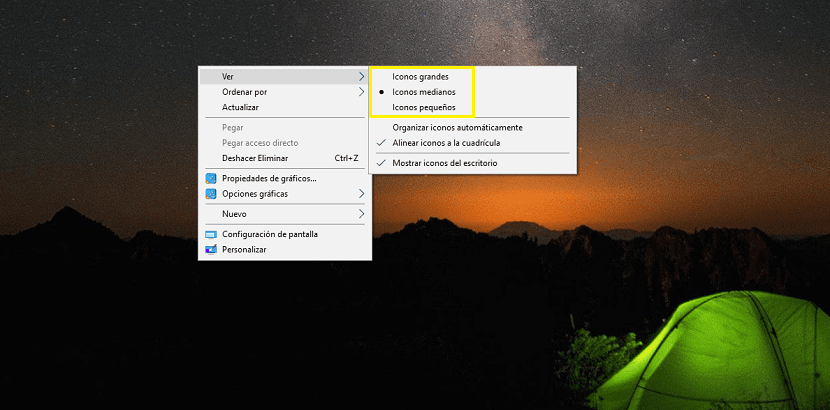
- För det första måste vi klicka på ett område på skrivbordet där ingen ikon finns.
- Klicka sedan på Visa inom popup-menyn som visas. I rullgardinsmenyn som visas till höger måste vi välja storlek på ikonen. Som standard är Windows 10 visar oss medelstorleken, storleken som vi kan ändra till stor eller liten.
Det måste tas med i beräkningen att denna ändring påverkar alla ikoner som visas på datorns skrivbord, inte en enda ikon. En annan aspekt att tänka på är att antalet ikoner på skärmen minskas om vi förstorar dess storlek eller förstoras om vi minskar den. Windows 10 låter oss också ändra ikonen för de filer och mappar som visas i katalogerna på vår dator.